QR код – это двумерный штрих код. Он выглядит как картинка с узором из квадратных точек, и может распознаваться камерой мобильного телефона. Так выглядит QR код, содержащий ссылку на страницу этой статьи.
В QR коде может быть закодирована цифровая информация объемом до 7089 цифр или текстовая информация объемом до 4296 символов (латиница). Можно закодировать информацию о контакте для адресной книги мобильного телефона, данные о товаре или просто обычный текст. Здесь, на нашем сайте, вы можете увидеть QR коды содержащие ссылки на приложения в Google Play Маркет, для быстрого перехода прямо с мобильного телефона (не тратя время на утомительный ввод названия приложения в поиск сервиса).
Чтобы воспользоваться QR кодом с помощью мобильного телефона, сначала нужно установить на него сканер (если у вас его нет в стандартной комплектации). Подобных приложений множество. Я, например, использую Barcode Scanner.
Price: To be announced
Для сканирования QR кода запустите программу, наведите объектив камеры телефона на картинку с кодом. Камера попробует сфокусироваться на картинке (если у вас есть автофокус), и попытается обнаружить 4 большие точки на картинке (отметит их желтым цветом).
Подключение сканера штрих кода к 1С
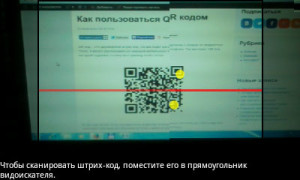
По ним она распознает изображение. Как только произойдет захват точек, на экране будет отображена расшифрованная информация. Вам будут предложены функции работы с ней. Для перехода по ссылке нажмите на кнопку «Открыть браузер».

Если это ссылка на приложение в Google Play Маркет, вам будет предложено открыть ее соответствующим приложением.
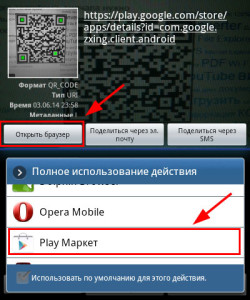
Таким способом можно установить приложения, упоминающиеся в статьях нашего сайта.
Оцените статью: /rating_on.png)
/rating_on.png)
/rating_on.png)
/rating_on.png)
/rating_half.png) 4,75 из 5 (голосов: 4)
4,75 из 5 (голосов: 4)
Источник: it-handbook.com
Как сканировать штрих–коды на телефоне с ОС Android, используя Barcode Scanner

Штрих сканер, автоматизация небольшого магазина своими руками.
24-09-2016, 22:15

Android

4 292

Сканирование штрих-кодов на продукции для получения информации о ней раньше было доступно только сотрудникам магазинов. Теперь вы имеете возможность использовать приложение Barcode Scanner на своем Android, чтобы просматривать стоимость, отзывы и другие данные по любому товару.
Шаги
Щелкните по инструменту поиска, похожему на увеличительную лупу, в Google Play.
Введите «barcode». Выберите пункт «Barcode Scanner».
Установите приложение, нажав на кнопку «Установить» (Install). Затем кликните по кнопке «Открыть» (Open), чтобы запустить Barcode Scanner.
Наведите красную полосу на штрих-код продукции, которую вам требуется проверить.
Откройте любой из информационных источников на свое усмотрение, например, Google Shopper либо просто Google, чтобы узнать о вашем продукте.
Советы
- Будьте терпеливы со сканером, его работа порой занимает минуту или две.
- Снизьте немного громкость на своем телефоне, чтобы шумный звуковой сигнал, который он воспроизводит после завершения сканирования, не беспокоил других покупателей или работников.
Предупреждения
- Будьте осторожны со сканируемой продукцией на случай, если вы на самом деле не собираетесь ее приобретать!
Источник: vripmaster.com
Как сканировать QR-код на Android
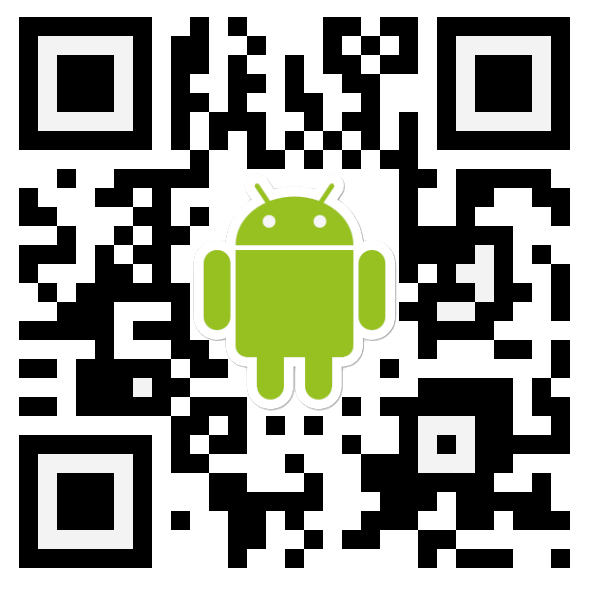
Любой пользователь мобильного устройства на базе Android хоть раз слышал о QR-кодах. Их идея схожа с обычными штрих-кодами: данные шифруются в двумерный код в виде изображения, после чего их можно считывать специальным девайсом. В QR-код можно зашифровать любой текст. О том, как сканировать такие коды вы узнаете в данной статье.
Сканируем QR-код на Android
Основным и наиболее популярным способом расшифровки QR-кодов является использование специальных приложений для Android. В них используется камера телефона, при наведении которой на код происходит автоматическое сканирование и расшифровка данных.
Способ 1: Barcode Scanner (ZXing Team)
Сканировать QR-код с помощью приложения Barcode Scanner довольно просто. При открытии программы автоматически запустится сканер, использующий камеру вашего смартфона. Необходимо навести его на код для дешифровки данных.
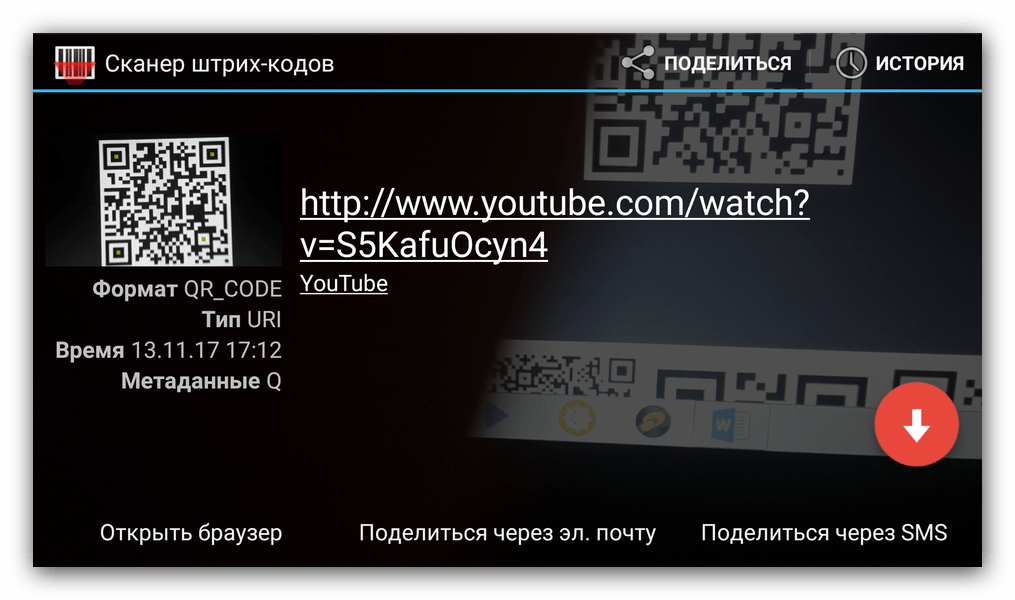
Способ 2: Сканер QR и штрих-кодов (Gamma Play)
Процесс сканирования QR-кода с помощью данного приложения ничем не отличается от первого способа. Необходимо запустить приложение и навести камеру на необходимый код, после чего появится нужная информация.
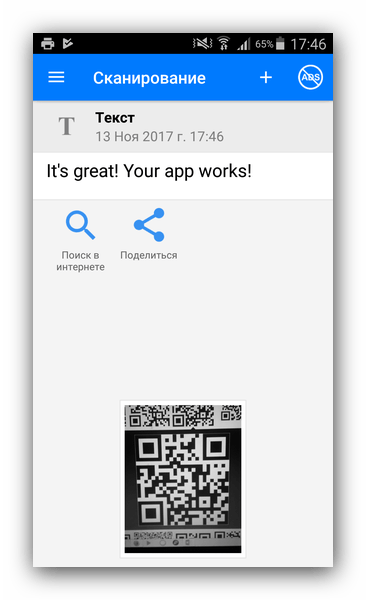
Способ 3: Онлайн-сервисы
Если по какой-то причине нет возможности воспользоваться специальным ПО или камерой, то можно обратиться к специальным сайтам, представляющим возможность расшифровки QR-кодов. Однако все равно придется сфотографировать или сохранить изображение кода на карту памяти. Для дешифровки необходимо загрузить файл с кодом на сайт и начать процесс.
Одним из таких сайтов является IMGonline. В список его возможностей входит множество функций, включая распознавание QR-кодов и штрихкодов.
После того как вы поместили изображение с кодом в память своего телефона, следуйте данному алгоритму:
- Для начала загрузите изображение на сайт с помощью кнопки «Выберите файл».

- Из списка выберите тип кода, который собираетесь расшифровать.

- Нажмите ОК и ожидайте результатов дешифровки.
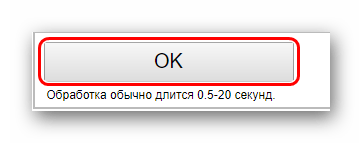
- После выполнения процесса вы увидите данные в следующем виде.

Помимо IMGOnline, существуют и другие онлайн-сервисы, позволяющие выполнить данный процесс.
Заключение
Как видите, существуют разные способы, позволяющие сканировать и расшифровать QR-коды. Для быстрой обработки лучше всего подойдут специальные приложения, использующие камеру телефона. Если же нет доступа к таковым нет, можно воспользоваться специальными онлайн-сервисами.
Источник: lumpics.ru